Jak vypnout aktivační zámek Najít můj iPhone [snadno získat]
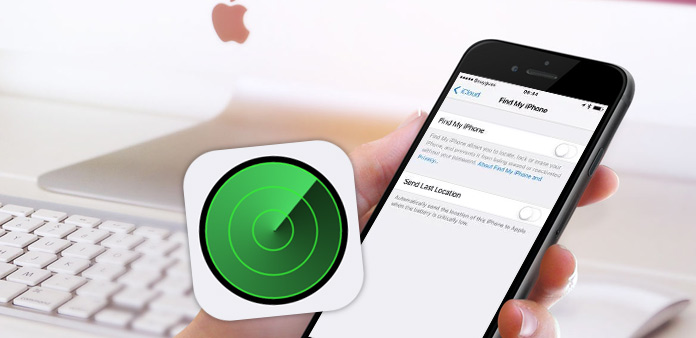
Samozřejmě Apple má velké množství fanoušků, a to nejen díky svému propracovanému rozhraní, ale také díky své bezpečnostní technologii. Najít Můj iPhone je mimořádně vynikající pro ochranu dat vašeho iPhone před vymazáním bez vašeho Apple ID hesla. Mezitím vás podporuje, abyste vyhledali svůj ztracený iPhone, uzamkli ho a vzdáleně ho vymazali v aplikaci iCloud.
Možná budete chtít rozdávat iPhone / iPad / iPod touch nebo je prodávat, ale nemůžete vypnout Find My iPhone. V tomto příspěvku se dozvíte, jak vypnout funkci Zamknout moje iPhone / iPad / iPod Activation Lock, abyste odstranili informace o zařízení z Apple ID a důkladně vymazali data z iPhone.
Část 1: Vypněte funkci Najít zamknutí aktivací pro iPhone
Metoda 1: Jak vypnout službu Najít iPhone přímo na zařízeních se systémem iOS
Pokud jste své telefony iPhone 4 / 4S / 5 / 5 / 6 / 6 Plus ještě neudělili, můžete zařízení My Finder přímo na vašem zařízení vypnout. Vezměte iPad například a stejnou operaci s iPhone a iPod.
Spustit Nastavení App na domovské obrazovce.
Klepněte na iCloud.
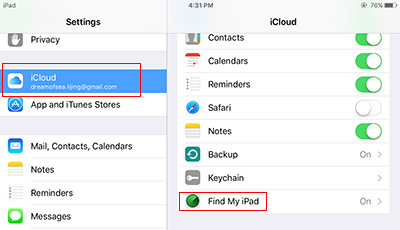
Najděte svůj iPad se zobrazí v dolní části seznamu. Klepněte na něj a Vypněte jej.
Zadejte své ID Apple ID v kontextovém okně a deaktivujte Find My iPad.
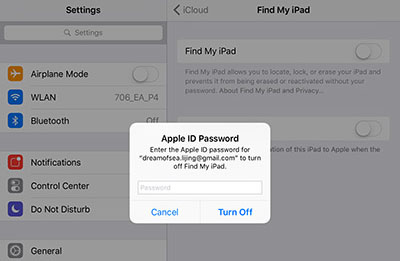
Metoda 2: Jak vypnout službu Find my iPhone vzdáleně od počítače iCloud v počítači
Pokud jste předchozí majitel zařízení iOS a přístroj není po ruce. Můžete také vypnout Najít svůj iPhone z vašeho účtu.
Uchovávejte iPhone, iPad nebo iPod offline. Je lepší je vypnout.
Přihlaste se ikloud.com s vaším Apple ID v počítači.
klikněte Najděte iPhone na domovské obrazovce.

vybrat Všechna zařízení v horní liště a v rozevíracím seznamu zvolte zařízení, které chcete odebrat.
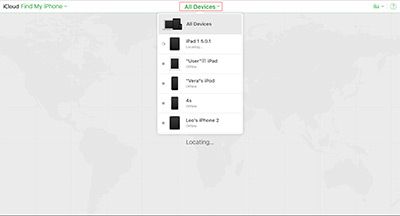
Není-li v iPhonu umístění v historii, můžete si vybrat Odstranit z účtu přímo.
Pokud je mapa historie stále na mapě, měli byste kliknout na název vašeho zařízení v horním menu a poté na tlačítko Odhalte vedle něj v rozevíracím seznamu.
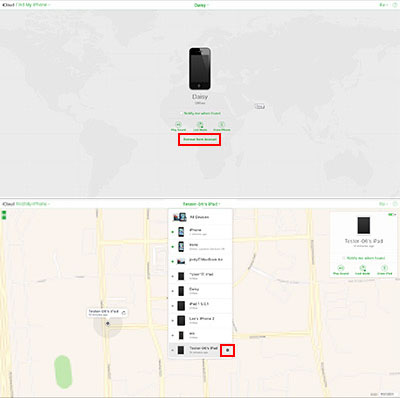
Část 2: Vymaže data iOS jednou provždy
Je nutné, abyste v zařízení iOS vyčistili všechna data a paměť, a proto doporučujeme, abyste je vyčistili iPhone Eraser. S Tipard iPhone Eraser můžete své zařízení iOS smazat ve třech různých úrovních, které oba mohou zajistit, že všechny soubory nemohou být obnoveny.
Stáhnout iPhone Eraser
Stáhněte a nainstalujte Tipard iPhone Eraser. Spusťte jej v počítači.
IPad připojte k počítači
Připojte zařízení iOS k počítači pomocí kabelu USB. Program rozpozná vaše zařízení automaticky. Zde budeme mít iPad například.
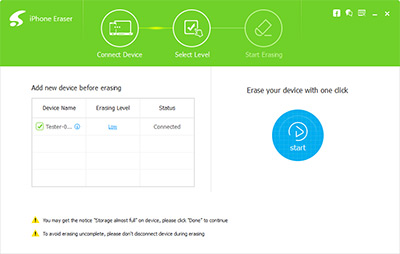
Zvolte úroveň mazání
Pro vymazání zařízení jsou k dispozici tři různé úrovně vymazání a oba jsou nevratné. Vyberte si ten, který potřebujete, a potvrďte tlačítkem OK.

Jedním kliknutím vymažete
Klepněte na tlačítko Start v pravém okně a proces mazání se spustí automaticky. Obdržíte svůj iPad jako zcela nový iPad bez zbytku dat.
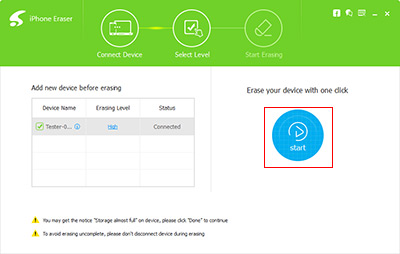

- Smazat údaje iPhone / iPad / iPod touch důkladně
- Chraňte soukromé informace před vymáháním a odcizením
- Detekujte a odstraňte více než zařízení 1 najednou
- Podporujte všechna zařízení iOS včetně iPhone, iPad, iPod touch
- Vysoce kompatibilní s iOS 9.3 a Windows 10







